
时间:2020-10-03 10:11:50 来源:www.win10xitong.com 作者:win10
你有没有在使用win10系统的时候遇到过win10系统下office打不开显示内存不足这样的情况?一位网友反馈说他恰好遇到了。确实这个win10系统下office打不开显示内存不足的问题对于很多用户来说比较少见,遇到了就不知道如何解决。要是你不愿意找别人来帮助解决你的win10系统下office打不开显示内存不足问题小编整理出了操作流程:1、左键单击选中要打开的文件;2、右键点击“属性”,选择“解除锁定”就可以了。下面小编就给小伙伴们分享一下win10系统打开office文档提示“内存不足”具体的解决方法:2、接着点击下面的“选项&rdquo就可以很轻松的处理了。接下来我们就一起来看看win10系统下office打不开显示内存不足详细的解决法子。
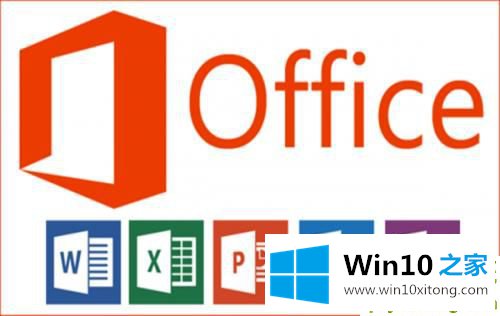
解决方法一:
1、首先我们先新建一个空白文档,打开,点击左上角的“文件”
2、接着点击下面的“选项”;
3、点击弹出框中的“信任中心”;
4、点击弹出框中的点击“信任中心设置”;
5、在弹出框的左边选择点击“受保护的视图”;
6、在右侧菜单中,将“受保护的视图”下的复选框√全部取消;
7、根据弹出框点“确定”,然后就好了。
8、再次点击下载的文件,就可以正常打开了。
注:不同的office版本,找到“信任中心的设置”方法可能不一样。word的设置与excel一样。
解决方法二:
1、把虚拟内存转移到其他盘。置虚拟内存的方法是:右击我的电脑—属性--高级--性能设置--高级--虚拟内存更改--点选C盘--单选“无分页文件(N)”--“设置”,此时C盘旁的虚拟内存就消失了;
然后选中D盘,单选“自定义大小”--在下面的“初始大小”和“最大值”两个文本框中输入数值--“设置”—确定--重启,便完成了设置。
2、定义虚拟内存,一般默认的虚拟内存大小是取一个范围值,最好给它一个固定值,这样就不容易产生磁盘碎片,具体数值根据你的物理内存大小来定,一般为物理内存的1.5--3倍;但也可最小值设为物理内存的1.5--2倍,最大值为物理内存的2--3倍。
3、清理一下系统垃圾和磁盘,用360就行。
如果你遇到了win10系统下office打不开显示内存不足的问题不知道怎么办,那么可以好好阅读一下上面所说的方法,肯定是可以解决的。通过上面小编介绍的方法很简单的操作一下,即可解决这个问题。